با استفاده از این راهنما، ترمینال ویندوز را دوباره اجرا کنید.
Windows Terminal یک ابزار کاملاً کارآمد است زیرا به شما امکان میدهد چندین ابزار خط فرمان را برای ویندوز 10 و 11 وارد کنید. تا زمانی که بتوانید آن را باز کنید، به نظر خوب میرسد.
اگر دیگر نمی توانید به ترمینال ویندوز دسترسی داشته باشید، جای نگرانی نیست. ما یک راهنمای سریع جمع آوری کرده ایم تا به شما در رفع مشکل کمک کند.
1. روش دیگری را برای باز کردن ترمینال ویندوز امتحان کنید
یکی از رایج ترین روش ها برای باز کردن ترمینال ویندوز، کلیک راست بر روی دکمه Start و انتخاب Windows Terminal (Admin) است. اما اگر گزینه از دست رفته یا با کلیک روی آن هیچ اتفاقی نمی افتد، باید روش دیگری را برای باز کردن ترمینال ویندوز امتحان کنید.
2. بررسی کنید که آیا ترمینال ویندوز فعال است یا خیر
اگر چندین راه را برای باز کردن ترمینال ویندوز امتحان کردهاید و موفقیتآمیز نبودهاید، باید بررسی کنید که آیا در رایانه شما غیرفعال نیست یا خیر. در اینجا نحوه انجام آن آمده است:
- Win + I را فشار دهید تا منوی تنظیمات ظاهر شود.
- به Apps > Advanced app settings بروید.
- نام مستعار اجرای برنامه را انتخاب کنید.
- از لیست برنامه ها، ترمینال را پیدا کرده و کلید کنار آن را فعال کنید. اگر قبلاً فعال شده است، آن را خاموش و دوباره روشن کنید.
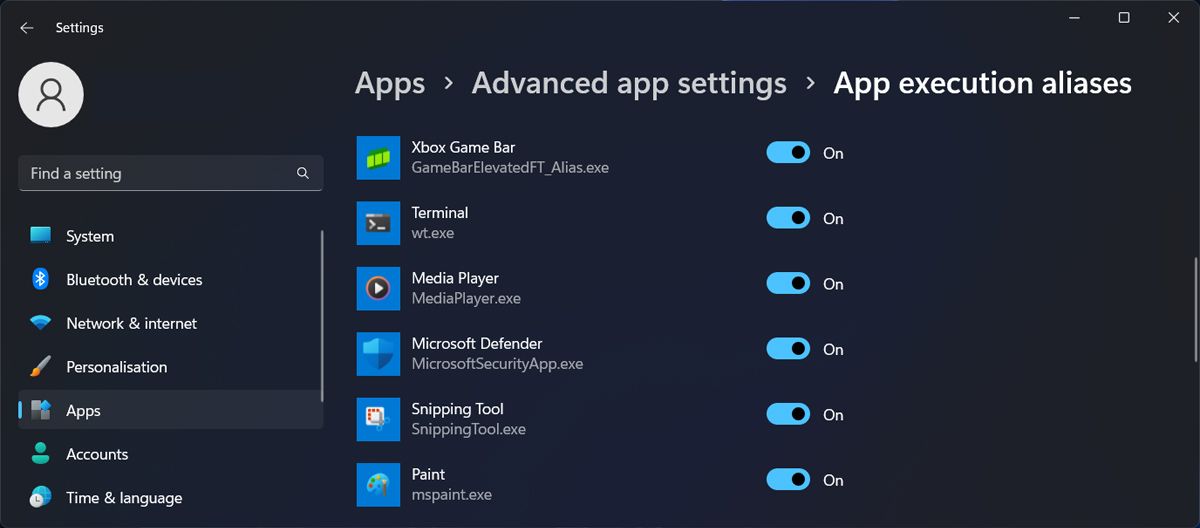
3. ترمینال ویندوز را تعمیر کنید
خوشبختانه، ویندوز ابزارهای داخلی زیادی دارد که میتوانند بسیاری از مشکلات را برای شما برطرف کنند. زمانی که نمیتوانید ترمینال ویندوز را باز کنید، همینطور است. به جای اینکه سعی کنید مشکل را به صورت دستی مشخص کنید، می توانید از ویندوز بخواهید برنامه را تعمیر کند. در اینجا نحوه انجام آن آمده است:
- روی دکمه Start کلیک راست کرده و به تنظیمات بروید.
- به Apps > Installed Apps بروید.
- روی نماد سه نقطه در کنار ترمینال کلیک کنید و گزینه های پیشرفته را انتخاب کنید.
- روی دکمه Repair کلیک کنید.
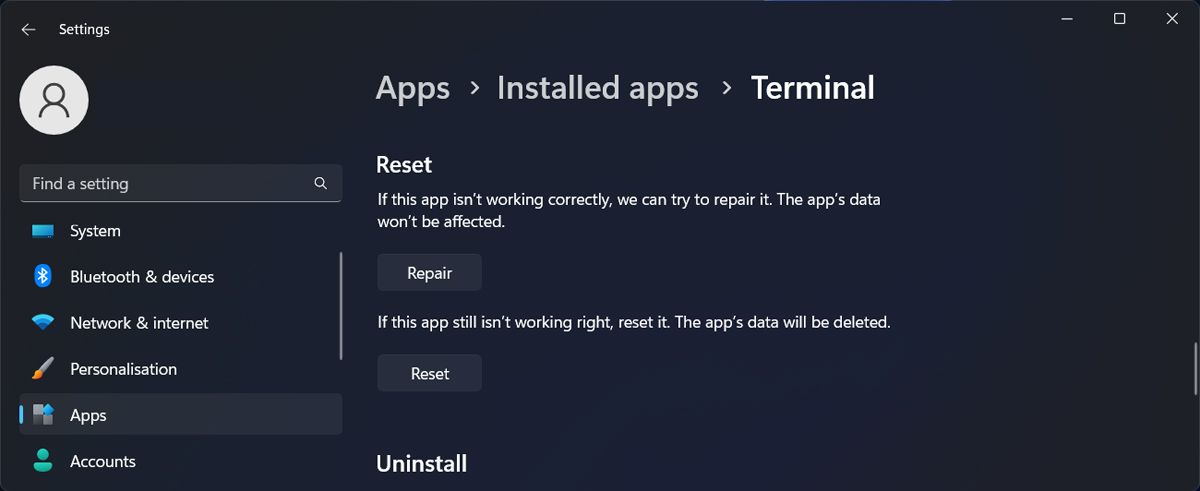
4. ترمینال ویندوز را بازنشانی کنید
اگر هنوز نمی توانید Windows Terminal را به کار بیاندازید، باید سعی کنید آن را به تنظیمات پیش فرض خود بازگردانید. نحوه بازنشانی ترمینال ویندوز را برای مراحل بررسی کنید.
5. SFC Scan را اجرا کنید

فایلهای سیستمی از دست رفته یا خراب ممکن است باعث ناتوانی در باز کردن ترمینال ویندوز شود. در این مورد، باید اسکن SFC را اجرا کنید. این کار فایل های سیستمی خراب را جستجو می کند و آنها را به طور خودکار جایگزین می کند.
6. ترمینال ویندوز را دوباره نصب کنید
اگر تا به حال هیچ چیز جواب نداد، وقت آن رسیده است که Windows Terminal را دوباره نصب کنید. به Settings > Apps > Installed Apps رفته و Terminal را پیدا کنید. سپس روی نماد سه نقطه کنار آن کلیک کرده و Uninstall را انتخاب کنید.
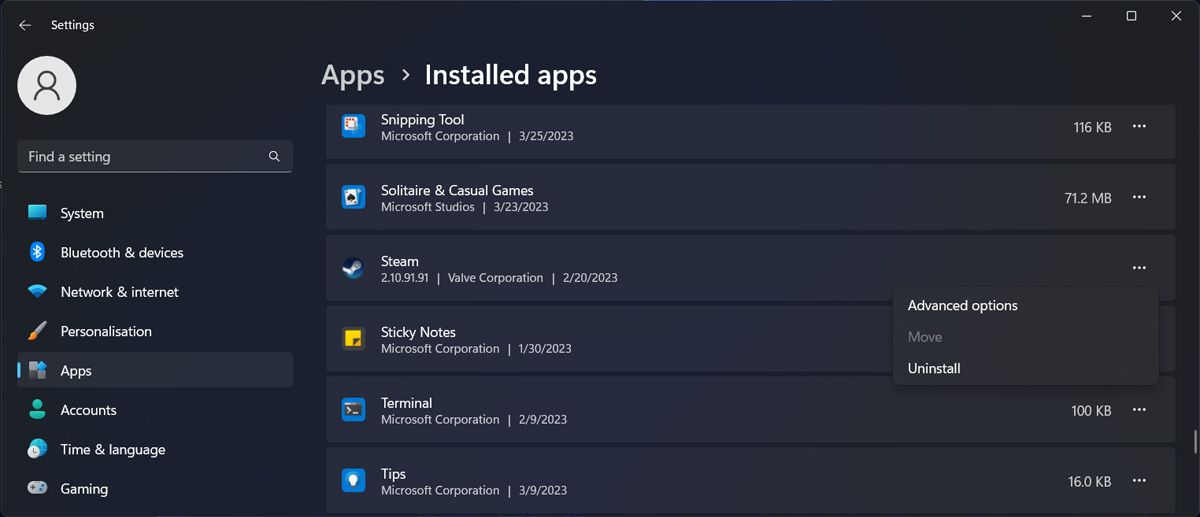
هنگامی که ویندوز برنامه را حذف نصب کرد، مایکروسافت استور را راه اندازی کنید و ترمینال ویندوز را دوباره نصب کنید.
Windows Terminal را هر زمان دوباره اجرا کنید
امیدواریم که یک یا چند مورد از راه حل های بالا به شما در تعمیر ترمینال ویندوز کمک کرده باشد. گاهی اوقات، شما باید آن را در رایانه خود فعال کنید یا از ویندوز بخواهید برنامه را تعمیر کند. اما اگر هنوز در تلاش برای کارکردن آن هستید، باید برنامه را هسته ای کنید و دوباره برنامه را نصب کنید.
هنگامی که دوباره آن را شروع به کار کردید، باید با نکات و ترفندهای ترمینال ویندوز آشنا شوید تا از آن نهایت استفاده را ببرید.
